- Präzision beim Spielen, Erstellen von Apps und mehr kann durch Ändern der Mausempfindlichkeit erreicht werden.
- Verwenden Sie die unten aufgeführten Tipps, um anzupassen, wie stark Ihr Mauszeiger reagiert, wenn Sie die Maus bewegen.
- Weitere praktische Lösungen finden Sie in unserem Hub für Maus-Fehlerbehebung.
- Lesezeichen für unsere Hub für technische Tutorials auch für den Fall, dass in Zukunft ähnliche Probleme auftreten.

Diese Software hält Ihre Treiber am Laufen und schützt Sie so vor gängigen Computerfehlern und Hardwarefehlern. Überprüfen Sie jetzt alle Ihre Treiber in 3 einfachen Schritten:
- DriverFix herunterladen (verifizierte Download-Datei).
- Klicken Scan starten um alle problematischen Treiber zu finden.
- Klicken Treiber aktualisieren um neue Versionen zu erhalten und Systemstörungen zu vermeiden.
- DriverFix wurde heruntergeladen von 0 Leser in diesem Monat.
Eine Computermaus ist ein wichtiges Peripheriegerät, und fast alle Benutzer verwenden sie zur Eingabe. Mit Ihrer Maus können Sie schnell jede Aktion auf Ihrem PC ausführen.
Es gibt jedoch Benutzer, die ihre Mausempfindlichkeit noch weiter erhöhen möchten. Das ist relativ einfach, und heute zeigen wir Ihnen, wie das geht auf Windows 10.
Wie ändere ich die Mausempfindlichkeit in Windows 10?
1. Ändern Sie Ihre Maus-DPI-Einstellungen

Die beste Möglichkeit, die Mausempfindlichkeit zu ändern, besteht darin, die DPI-Taste auf Ihrer Maus zu verwenden. Normalerweise haben Gaming-Mäuse eine DPI-Taste, mit der Sie zu einer anderen Empfindlichkeitseinstellung wechseln können.
Dies ist der beste Weg, um Ihre Empfindlichkeit zu ändern, da Sie sie mit einer einzigen Taste ändern können.
Wir müssen erwähnen, dass Ihre DPI-Einstellungen temporär sind und in den meisten Fällen auf den Standardwert zurückgesetzt werden, sobald Sie Ihren PC ausschalten.
Auf der anderen Seite sind Mäuse mit einstellbaren DPI-Einstellungen relativ günstig. Wenn Sie also eine Maus mit unterschiedlichen Empfindlichkeitsstufen suchen, sollten Sie möglicherweise in eine neue Maus investieren.
2. Wählen Sie ein geeignetes Mauspad

Wenn Sie die Empfindlichkeit und Präzision Ihrer Maus erhöhen möchten, sollten Sie möglicherweise eine andere verwenden Mauspad.
Es gibt viele tolle Mauspads mit unterschiedlichen Texturen, mit denen Sie Ihre Sensibilität verbessern können.
Viele dieser Pads sind relativ günstig, daher sollten Sie möglicherweise eines davon für Ihren PC kaufen.
3. Ändern Sie die Mausempfindlichkeit über die Systemsteuerung
- Drücken Sie Windows-Taste + S und geben Sie ein Schalttafel. Wählen Schalttafel aus der Ergebnisliste.
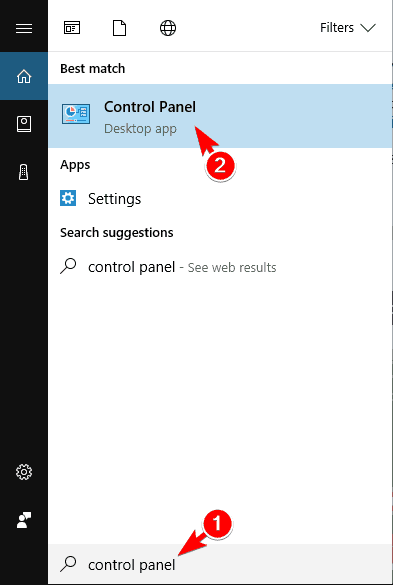
- Einmal Schalttafel öffnet, wählen Maus aus der Liste der Optionen.

- Das Mauseigenschaften Fenster erscheint nun. Gehe zum Zeigeroptionen Registerkarte und passen Sie die Mauszeigergeschwindigkeit an, indem Sie den Schieberegler bewegen. Vielleicht möchten Sie versuchen, die einzuschalten Verbessere Zeiger Genauigkeit auch Option.
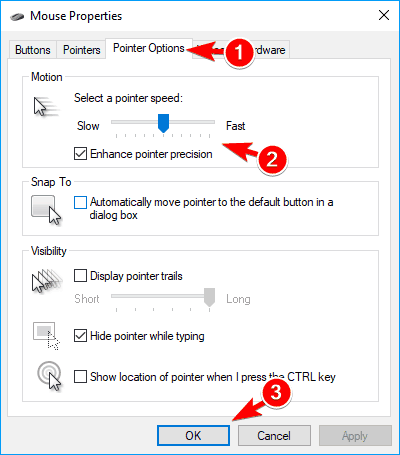
- Nachdem Sie Ihre Mausgeschwindigkeit angepasst haben, klicken Sie auf OK und Anwenden Änderungen zu speichern.
Wenn Sie mit Ihrer aktuellen Maus zufrieden sind und sie nicht ändern möchten, sollten Sie wissen, dass Sie die Mausempfindlichkeit von Windows aus ändern können.
Dies ist die einfachste Möglichkeit, die Empfindlichkeit Ihrer Maus zu ändern. Probieren Sie es also unbedingt aus.
4. Verwenden Sie Ihre Maussoftware, um die Empfindlichkeit anzupassen
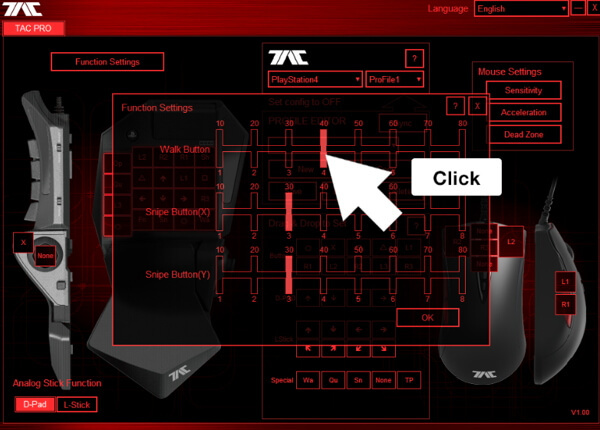
Gaming-Mäuse werden in der Regel mit spezieller Software geliefert, mit der Sie Ihre Maus konfigurieren können. Dank dieser Software können Sie die Mausbeleuchtung, Makros und andere Einstellungen anpassen.
Darüber hinaus können Sie auch die Empfindlichkeit Ihrer Maus anpassen, also probieren Sie das unbedingt aus.
Beachten Sie, dass nicht alle Mäuse mit dedizierter Software geliefert werden, sodass diese Lösung nicht für jede Computermaus funktioniert.
5. Ändern Sie Ihre Registrierung
- Drücken Sie Windows-Taste + R und geben Sie ein regedit. Drücken Sie Eingeben oder klick OK.

-
Optional: Das Ändern der Registrierung kann bestimmte Probleme mit Ihrem PC verursachen, daher wird dringend empfohlen, ein Backup zu erstellen. Klicken Sie dazu einfach auf Datei > Exportieren.

Wählen Alle im Exportbereich Abschnitt und geben Sie den gewünschten Dateinamen ein. Wählen Sie einen sicheren Ort und klicken Sie auf speichern Taste.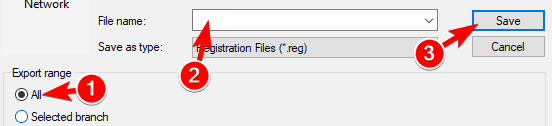
Falls nach dem Ändern der Registrierung etwas schief geht, sollten Sie sie wiederherstellen können, indem Sie diese Datei ausführen. - Navigieren Sie zu
HKEY_CURRENT_USERSystemsteuerungMausTaste im linken Fenster.
- Doppelklicken Sie im rechten Bereich Mausgeschwindigkeit und stelle es ein Messwert zu 2.

- Ändern Sie nun die Wertdaten für MouseThreshold1 und MouseThreshold2 auf 0.
Bei Bedarf können Sie die Empfindlichkeit Ihrer Maus weiter erhöhen, indem Sie Ihre Registrierung ändern. Wir müssen erwähnen, dass das Ändern der Registrierung potenziell gefährlich sein kann, also seien Sie besonders vorsichtig.
Führen Sie die obigen Schritte aus, um die Mausempfindlichkeit in Ihrer Registrierung zu ändern.
Danach wird Ihre Mausempfindlichkeit auf das Maximum eingestellt. Wenn Ihre Maus zu empfindlich ist, möchten Sie vielleicht anpassen MouseThreshold1 und MouseThreshold2 Werte.
Denken Sie daran, dass Sie MouseThreshold2 jederzeit größer oder gleich MouseThreshold1 halten müssen.
Diese Lösung ist für fortgeschrittene Benutzer, wenn Sie also nicht vertraut sind mit Registierungseditor, oder wenn Sie Ihre Registrierung nicht bearbeiten möchten, möchten Sie möglicherweise eine andere Lösung verwenden.
Das Ändern der Mausempfindlichkeit in Windows ist ziemlich einfach, aber der beste Weg ist die Verwendung einer Maus, mit der Sie die DPI-Einstellungen manuell anpassen können.
Wenn Sie keine neue Maus kaufen möchten, können Sie eine andere Lösung aus diesem Artikel ausprobieren.
Häufig gestellte Fragen
Dazu müssen Sie die Mausbeschleunigung deaktivieren, die Zeigergeschwindigkeit auf 50% einstellen und dann die Empfindlichkeit in jedem Spiel einstellen. Sie können diese auch verwenden bestätigte Lösungen.
Navigieren Sie zu Schalttafel, öffnen Sie das Mausmenü, dann Ihren Touchpad-Treiber und stellen Sie die Zeigergeschwindigkeit auf max. Wenn Sie die Systemsteuerung nicht öffnen können, sehen Sie sich das einfach an Kurzanleitung.
Wenn Sie die Mausempfindlichkeit verringern möchten, müssen Sie Ihre Maussoftware verwenden, wie in dieser Anleitung beschrieben spezieller Führer.
So stellen Sie die Mausempfindlichkeit ein Mac, drücke den Apfel Symbol, dann gehe zu Systemeinstellungen > Maus > Zeigen und Klicken. Sie können jetzt den Schieberegler unter ziehen Tracking-Geschwindigkeit um jede gewünschte Änderung vorzunehmen.
Der schnellste Weg, um Ihre Mausempfindlichkeit zu ändern, wenn Sie Ihr Lieblingsspiel auf PS4 ist, indem Sie die DPI-Taste auf Ihrer Maus verwenden.
Ändern Maus-Empfindlichkeit auf Chromebook kann über das die Einstellungen Fenster. Eintreten in Menü > Gerät > Maus und Touchpad und stellen Sie den Schieberegler für Mausgeschwindigkeit.


